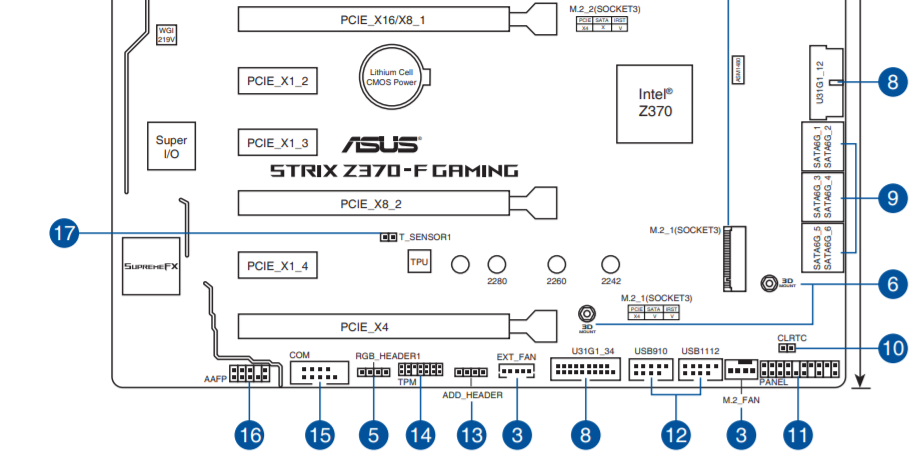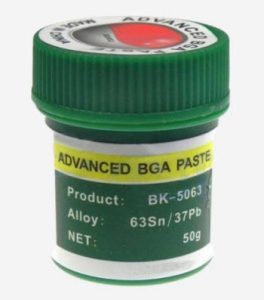В последнее время подрабатывал на дому выполнением ремонтов электроники. Ремонтируя как технику знакомых, так и выкупленную на местном форуме (Авито и Юле), с целью реализации. Занимался всем на что хватало опыта и знаний: от бытовой аудио-видео, до компьютерной техники.
Недавно решил перебрать материнские платы, которых скопилось приличное количество, ремонт которых не был выполнен сходу и которые были отложены до лучших времен. Насчитал из них четыре штуки и все с аналогичными поломками – мосфетами с коротким замыканием или иначе говоря, пробитыми транзисторами в цепях питания процессора. Это те самые всем известные квадратики, полевые транзисторы в планарном исполнении SMD, находящиеся обычно на плате слева от процессора.
Мосфеты цепи питания процессора
В связи с тем, что процессор потребляет довольно большое количество энергии, которую рассеивает в виде тепла в окружающее пространство, тем самым нагревая материнскую плату и установленные на ней детали, ему требуется хорошее охлаждение. Для процессоров 2 ядра тепловой пакет обычно составляет 65-89 ватт, для 4 ядерных – 95 ватт и выше.
Дросселя питания процессора
Для того чтобы электролитические конденсаторы установленные по цепям питания процессора и находящиеся рядом с радиатором процессора (кулером) не вздулись от перегрева, необходимо эффективно отводить выделяемое при работе процессора тепло, иначе говоря требуется эффективная система охлаждения. Но вернемся к сути ремонта.
Мосфет транзистор фото
Если система охлаждения не справляется, то помимо конденсаторов греются еще и установленные на плате мосфеты, транзисторы многофазной системы питания процессора. Количество фаз питания составляет от трех на бюджетных материнских платах, до 4-5 и более в более дорогих, топовых игровых материнках.
Что происходит, когда один из этих квадратиков, полевых транзисторов мосфетов, оказывается пробит? Многие пользователи ПК встречались наверное с подобной поломкой: нажимаешь кнопку включения на корпусе системного блока, кулера дергаются, пытаются начать вращаться и останавливаются, а при повторной попытке включить все повторяется снова.
Провод 4 пин питания процессора
Что это означает? Что в цепях питания процессора где-то короткое замыкание, а скорее всего пробит один из этих самых мосфетов. Как самым простым способом попробовать определить один из вариантов, ваш ли это случай, доступным даже школьнику практически не умеющему обращаться с мультиметром?
Распиновка разъема 4 пин
Если при установленном процессоре отключить на материнской плате разъем дополнительного питания процессора 4 pin и посмотрев по цветам где у нас находится желтый провод +12 вольт, и черный, земля, или GND, и установив на мультиметре режим звуковой прозвонки прозвонить на данном разъеме материнской платы между желтым и черным проводами у нас зазвучит звуковой сигнал, это означает что пробит один или несколько мосфетов.
Монтаж транзистора на материнке
Но как определить какой из мосфетов, какой фазы питания у нас пробит, ведь мосфеты всех фаз питания процессора будут звониться как будто они все находятся в коротком замыкании – посмотрите схему, ведь они стоят параллельно и будут звониться при пробитии через низкоомные дроссели питания? В данном случае, проще всего выпаять одну ножку дросселя или если дроссель в корпусе, да и мне лично было бы так намного удобнее, дроссель целиком.
Процессор, проводя измерения с помощью мультиметра на мосфетах нужно вынимать, так как он имеет низкое сопротивление, которое может ввести в заблуждение при измерениях. Так вот, выпаяв из схемы дроссель мы исключаем то самое влияющее всегда на правильность результатов измерений сопротивление всех, параллельно включенных радиодеталей. Сопротивление, как известно, всегда считается при параллельном соединении, по правилу “меньше меньшего”.
Схема питания процессора
Иначе говоря, общее сопротивление всех подключенных параллельно радиодеталей будет меньше, чем сопротивление детали имеющей самое меньшее сопротивление, стоящей в нашей цепи при параллельном соединении.
Полевой транзистор – изображение на схеме
Так вот, как мы видим по схеме, если у нас один из мосфетов пробит – он будет своим низкоомным сопротивлением, шунтировать и все остальные фазы питания. А выпаяв все дросселя мы тем самым разъединяем все параллельные цепочки на отдельные цепи, при которых остальные фазы перестают влиять на результаты измерений в проверяемой цепи.
Итак, виновник КЗ (короткого замыкания) цепи питания найден, теперь нужно его устранить. Как это сделать, ведь паяльный фен есть в домашней мастерской не у всех начинающих радиолюбителей? Для начала нам потребуется демонтировать, выпаять с платы установленные обычно вплотную электролитические конденсаторы которые будут мешаться нам при демонтаже и к тому очень не любят перегрева.
Паяльник ЭПСН 40 ватт фото
После чего у них обычно резко сокращается срок службы. Сам демонтаж конденсаторов, если учитывать некоторые нюансы, легко выполняется при помощи любого паяльника мощностью 40-65 ватт. Желательно имеющего обработанное, заточенное в конус жало. Сам я имею паяльную станцию Lukey и паяльный фен, но пользуюсь для демонтажа конденсаторов обычным паяльником 40 ватт ЭПСН с жалом заточенным в острый конус.
Паяльный фен фото
Правда тут есть один нюанс – для удобства работы применяю покупной диммер на шнуре, который выпускается для ламп накаливания но отлично подходит и для регулирования мощности паяльника. Осталось лишь подцепить к нему розетку для удлинителя, идущую с креплением на шнур и походный диммер готов.
Диммер на шнур 220В
Стоимость данного диммера была довольно скромной, всего порядка 130 рублей, также подобные диммеры видел и на Али экспресс – это для тех, кто не имеет доступа к радиомагазинам с хорошим выбором радиотоваров. Но вернемся к демонтажу сначала конденсаторов, а затем и мосфетов.
ПОС 61 припой с канифолью
Если с конденсаторами эта процедура не имеет никаких сложностей, за исключением одной фишки применяемой для того, чтобы снизить общую температура плавления бессвинцового припоя, имеющего, как известно, более высокую температуру плавления чем припой применяющийся для пайки электроники ПОС-61.
Так вот, мы берем трубчатый припой с флюсом ПОС-61, желательно диаметром не более 1-2 миллиметров, подносим его к контакту конденсатора с обратной стороны платы и прогревая, расплавив его, осаждаем припой на каждом из двух контактов конденсатора. С какой целью, мы производим эти действия?
- Цель первая: путем диффузии сплавов смешения бессвинцового припоя и ПОС-61, мы понижаем общую темперауру плавления образовавшегося сплава.
- Цель вторая: чтобы максимально эффективно передать тепло от жала паяльника к контакту, мы условно говоря, греем контакт небольшой капелькой припоя, передавая тепло при этом намного эффективнее.
- И наконец, цель третья: когда нам требуется очистить после демонтажа конденсатора отверстие в материнской плате для последующего монтажа, не важно при замене конденсатора или монтаже обратно, как в этом случае этого же конденсатора, мы облегчаем этот процесс проткнув отверстие в расплавленном припое предварительно снизив общую температуру сплава внутри нашего контакта.
Здесь нужно сделать еще одно отступление: для этой цели многие радиолюбители применяют различные подручные средства, кто-то деревянную зубочистку, кто-то заостренную спичку, кто-то иные предметы.
Алюминиевый конический пруток
Мне в этом отношении повезло больше – остался с советских времен от одной из монтажниц конический алюминиевый пруток, который значительно облегчает выполнение данной работы.
С его помощью нам достаточно прогревая контакт вставить пруток поглубже в отверстие контакта. Причем данное действие следует проводить без фанатизма, всегда помня о том, что материнская плата это многослойная плата, а контакты внутри имеют металлизацию, иначе говоря металлическую фольгу, сорвав которую если вы недостаточно прогрели контакт или резко вставили предмет которым прочищали отверстие в контакте, вы можете привести материнскую плату или любое другое устройство имеющее подобную сложную конструкцию печатной платы в устройство, уже не подлежащее ремонту.
Итак, все трудности преодолены, конденсаторы успешно демонтированы, переходим наконец к замене наших мосфетов, то есть цели нашей статьи. Собственно любая процедура замены детали подразумевает собой три этапа: сначала демонтаж, затем подготовка платы к последующему монтажу, и наконец сам монтаж новой детали или ранее демонтированной с донорской платы этим или другим способом.
Если у вас есть паяльный фен – здесь все просто, устанавливаем температуру, рекомендуемую в Даташите для демонтажа нашей детали, которую она легко перенесет и не придет при этом в негодность, наносим флюс и выпаиваем деталь. Монтаж при наличии фена возможен также с его помощью нанеся предварительно флюс. Также возможен монтаж и с помощью паяльника, либо от паяльной станции, либо при отсутствии ее при помощи паяльника 25 ватт ЭПСН с остро заточенным жалом, я пользуюсь обычно паяльником для монтажа.
Ни в коем случае нельзя использовать паяльники с мощностью 40-65 ватт, особенно дедушкины в виде топора для монтажа мосфетов на плату (по крайней мере при отсутствии диммера с помощью которого мы сможем понизить температуру жала паяльника). В начале статьи было упоминание о варианте демонтажа мосфетов для начинающих не имеющих в мастерской паяльного фена, сейчас разберем этот вариант подробнее.
Сплав Вуда фото
Есть такое замечательное изобретение – сплавы Розе и Вуда, особенно это касается сплава Вуда имеющего более низкую температуру плавления, чем сплав Розе. Эти сплавы имеют очень низкую температуру плавления, порядка 100 градусов, плюс – минус уточнять не буду, не суть так важно. Так вот, откусив бокорезами небольшую капельку любого из этих сплавов и разумеется нанеся флюс, мы кладем данную капельку на контакты нашего мосфета и прогревая жалом паяльника осаждаем его на контактах.
Причем со стороны Стока, среднего контакта имеющего большую площадь соприкосновения с платой, мы наносим значительно больше данного сплава. Цель данной операции? Также как и в случае с нанесением сплава ПОС-61, мы снижаем, причем на этот раз значительно существеннее, общую температуру плавления припоя, облегчая тем самым условия демонтажа.
Демонтаж микросхем без фена
Данная операция требует аккуратности от исполнителя для того чтобы при демонтаже не оторвать пятаки контактов с платы, поэтому если чувствуем что прогрели недостаточно, а греть требуется попеременно быстро меняя жало паяльника у этих трех контактов, немного покачивая пинцетом деталь, разумеется без фанатизма. Произведя данную операцию 3-5 раз уже будешь машинально чувствовать когда контакты детали достаточно прогреты, а когда еще нет.
Демонтаж с помощью оплетки
У данного способа демонтажа есть один минус, но при наличии опыта это не становится проблемой: перегрев при демонтаже мосфетов с плат доноров. В случае если же вы приобрели новый мосфет в радиомагазине и уверены в том, что демонтируете пробитый мосфет, перегрев становится не очень критичен. После демонтажа следует обязательно убедиться в том, пропало ли замыкание на контактах мосфета на плате, редко но к сожалению иногда случается и так, что наш якобы пробитый мосфет был ни при чем, а влияли драйвер или ШИМ контроллер на результаты измерений, которые и пришли в негодность. В данном случае без помощи паяльного фена будет не обойтись.
Корпус SO-8 микросхема
Лично демонтировал много раз данным способом микросхемы в корпусе SO-8, применяя на контактах с полигонами иногда паяльник мощностью 65 ватт и немного убавив его мощность диммером. Результат при аккуратности исполнителя практически 100% успешный. Для микросхем в SMD исполнении, имеющим большее количество ног, данный способ к сожалению бесполезен, потому что прогреть большее количество ножек без специальных насадок проблематично и очень высока вероятность оторвать пятаки контактов на плате.
Имел такую возможность, один раз был срочный ремонт ЖК телевизора в небольшой мастерской не имеющей паяльного оборудования, микросхема в корпусе SO-14 была демонтирована, но к сожалению вместе с двумя пятаками контактов. Проблемой это не стало – недостающие связи были брошены проводом МГТФ от ближайших контактов имеющих соединение дорожками с оторванными контактами. Телевизор был возвращен к жизни, жалоб от клиента не было.
При подобном способе демонтажа на плате всегда остаются “сопли” – бугорки припоя, которые легко убираются с платы сначала с помощью оловоотсоса, затем следует пройтись демонтажной оплеткой по контактам, смоченной во флюсе. Я всегда использую при монтаже и демонтаже самостоятельно приготовленный насыщенный спирто-канифольный флюс, получаемый путем растворения в 97 % аптечном спирте-денатурате Асептолин, мелко растолченной в порошок канифоли.
Затем нужно дать раствору – флюсу настояться двое-трое суток до растворении канифоли в спирте, периодически многократно взбалтывая, не давая выпасть в осадок. Данный флюс наношу с помощью кисточки от лака для ногтей, соответственно налив получившийся флюс в очищенную от следов лака 646 растворителем бутылочку. Грязи на плате остается при использовании этого флюса в разы меньше, чем от всяких китайских флюсов, типа BAKU или RMA-223.
Делаем спиртоканифольный флюс
Ту же, которая все-таки останется, мы убираем с платы с помощью 646 растворителя и обычной кисточки для уроков труда. Данный способ по сравнению с удалением следов флюса даже с помощью 97% спирта имеет ряд преимуществ: быстро сохнет, лучше растворяет и оставляет меньше грязи. Рекомендую всем как отличное бюджетное решение.
646 растворитель фото
Единственное замечу: будьте аккуратнее с пластмассовыми деталями, не наносите на графитовые контакты, типа как встречаются на платах пультов и потенциметров, и никогда не торопитесь, дайте хорошенько просохнуть плате, особенно если есть риск затекания растворителя под стоящие рядом SMD и тем более BGA микросхемы.
Графитовые контакты платы пульта
Таким образом процесс монтажа-демонтажа мосфетов на материнских платах не является чем-то сверх трудным, при наличии более-менее прямых рук и доступен для выполнения любому радиолюбителю, имеющему небольшой опыт ремонтов. Всем удачных ремонтов – AKV.
В предыдущей статье о компьютерных мифах мы поговорили про процессоры, теперь же переходим к не менее важной части любого ПК — материнской плате.
1. Важен цвет материнской платы, и лучше всего брать черные
Забавный миф с очень простой историей: крупные вендоры, типа Apple или Asus, стали красить свои дорогие платы в черный цвет около 10 лет назад. Разумеется, они ломались меньше, чем более простые «цветные» платы от конкурентов, отсюда и пошло поверье, что «black goez fasta». На самом же деле цвет платы может быть абсолютно любым — желтым, зеленым, белым, синим, черным — ибо это банальная покраска, которая никаким образом не влияет на внутренние характеристики текстолита. Так, например, в 90-ые годы текстолит зачастую вообще не красили, и большая часть плат — и дорогие, и дешевые — имели грязно-желтый цвет. Так что разница между черной и белой платой ровно такая же, как и между черным и белым iPhone — только в цвете и не более того.
2. Нагрев цепей питания процессора до 90 градусов — это критично много

Красным выделены мосфеты — самые горячие элементы цепи питания CPU.
Не стоит путать сам процессор и его цепи питания — действительно, для кремниевых CPU температуры выше 90-100 градусов критичны и приведут к быстрому выходу его из строя. Но вот для цепей питания это неверно: так, самая горячая их часть — так называемые мосфеты (полевые транзисторы с изолированным затвором) — имеют рабочие температуры до 150-175 градусов, поэтому 90 градусов на них, конечно, немало, но не критично. Все остальные элементы цепей питания, такие как конденсаторы и дроссели, греются серьезно меньше и зачастую вообще из-за этого не прикрыты радиаторами.
3. Внутренняя периферия на платах всегда низкокачественная и нужно покупать ее отдельно
Миф, идущий чуть ли не из бородатых 90-ых, когда звуковые и сетевые контроллеры на платах действительно оставляли желать лучшего. Однако сейчас это давно не так: 99% плат оснащено гигабитными LAN-контроллерами от Intel или Realtek, и с учетом того, что скорости домашнего интернета в среднем на порядок ниже, никаких проблем с ними не будет.

Со звуком все несколько серьезнее — сейчас платы в основном оснащаются контроллерами от Realtek. Назвать их аудиофильскими язык не поворачивается, но если вы слушаете музыку со стриминговых сервисов и играете в игры — проблем с качеством звука точно не будет.
4. Всякие дорогие платы с кучей портов и радиаторов не нужны, раз даже самые дешевые решения на Z370 чипсете поддерживают мой Core i9 — выберу из них
Конечно, желание сэкономить есть всегда, и зачастую можно взять более дешевую плату без, например, встроенного Wi-Fi или слотов m.2, сэкономив до пары тысяч рублей. Но, увы, дальнейшая экономия обычно начинает сказываться на схемотехнике платы — а именно производители начинают уменьшать число фаз питания CPU на плате с 6-10 вплоть до 3-4. Чем это страшно? Если раньше нужная для питания процессора энергия проходила через 10 фаз, нагревая их не очень сильно, то теперь она будет проходить всего через 3 фазы, из-за чего нагрев существенно возрастет. Плюсуя сюда то, что на дешевых платах зачастую нет даже простейших радиаторов на цепях питания, они спокойно могут греться до 120+ градусов с топовыми процессорами под нагрузкой, что для них уже критично:
К тому же начинаются различные негативные эффекты: так, может срабатывать защита от перегрева, из-за чего снизится напряжение на процессоре, а значит его частота и производительность. Слабые цепи питания могут изначально не давать нужного для работы топового процессора под нагрузкой напряжения, что опять же негативно скажется на его частоте. Так что увы — дешевые платы лучше оставить для более простых процессоров.
5. Для топовых ПК лучше брать полноразмерные платы
Миф опять же идет из начала нулевых, когда стали появляться компактные платы — тогда производители, в погоне за размерами, могли действительно серьезно урезать функционал таких плат. Но вот сейчас такого нет — конечно, mini-ITX платы имеют лишь один слот PCIe x16 и обычно два слота под ОЗУ, но все остальные параметры — даже возможность разгона процессоров и слот m.2 с поддержкой NVMe — может присутствовать, так что нет никаких проблем собрать топовый ПК с Core i9-9900K и RTX 2080 Ti в корпусе с габаритами, несильно больше таковых у консолей.
6. Армированные слоты PCIe и ОЗУ — маркетинг, они не нужны
В последние несколько лет различные производители стали армировать слоты PCIe и даже ОЗУ, оправдывая это тем, что современные топовые видеокарты зачастую имеют вес в 1.5-2 кг, что может выломать слот. Однако тут нужно понимать пару вещей: во-первых, это никак не отвечает на вопрос о том, зачем армировать слоты ОЗУ, так как даже с радиаторами плашки едва ли весят больше пары сотни граммов и точно никак не выломают пластик. Во-вторых, при ближайшем рассмотрении будет видно, что армирование слота самой платы не касается, то есть слоты все еще держатся лишь на собственных контактах:
Думаю, что у вас складывается впечатление, что я противоречу сам себе и доказываю, что армирование — действительно маркетинг. Однако это не совсем так: в действительности же под весом тяжелой видеокарты узкая прорезь пластикового слота PCIe может немного расшириться, из-за чего будет теряться контакт. Армирование не даст этому произойти — но, опять же, если у вас тяжелая видеокарта, следует купить специальный держатель, дабы не выломать слот из платы.
7. Мобильную (SODIMM) оперативную память нельзя поставить в десктопную плату (с DIMM-слотами)
С виду кажется, что это не миф — плашки DIMM и SODIMM различаются по размерам в разы, так что ноутбучная ОЗУ просто физически не встанет на десктопную плату. Но вспомните про SD-карты — они тоже бывают разных форматов, однако с помощью переходника можно взять microSD и поставить ее в полноразмерный слот, и она без проблем заработает. 
С ОЗУ все ровно также: электрически SODIMM от DIMM практически не отличается, так что купив соответствующий переходник вы без труда сможете поставить ноутбучную ОЗУ в компьютер, и она без проблем заработает. Конечно, вопрос о целесообразности такого решения под вопросом, но если у вас завалялась лишняя плашка ОЗУ для ноутбуков, и вам некуда ее деть — вы вполне можете проапгрейдить ею свой ПК.
8. Если на материнской плате разъем питания процессора — 8 pin, то блок питания с 4 pin не подойдет
Следует понимать, что питание 8 pin на плате — это просто 4+4 pin (об этом как бы намекает то, что у многих блоков питания 8 pin как раз представлены как 4+4), которые соединены параллельно: 
Соответственно, если вы подключите только 4 из 8 пинов, то материнская плата в большинстве случаев без проблем заработает. Разумеется, стоит понимать, что не стоит при таком подключении серьезно нагружать процессор — «лишние» 4 pin как раз созданы для того, чтобы снизить нагрев проводов от БП и дорожек в текстолите. Но если вы, допустим, купили новую плату и CPU, но на новый блок питания с 8 pin денег не хватило — «пересидеть» на 4 pin вполне можно.
9. Если процессор не поддерживается материнской платой, то ничего не поделать, нужно менять плату
Обычно это все же не миф, однако в последнее время исключений хватает: так, стали очень популярными процессоры линейки Xeon для серверного сокета LGA771, которые на различных торговых площадках отдают зачастую за несколько сотен рублей. И их, при некотором желании (прорезание «ушек» в новом месте и пайка проводника), можно поставить в обычные десктопные платы на LGA775:
Еще одно исключение — это сокет LGA1151 и 1151v2: они различаются в основном только программно, так что при некотором «колдунстве» с BIOS можно заставить процессоры 8-ого поколения работать на официально неподдерживаемых платах с 100-ыми или 200-ыми чипсетами.
10. Обновление BIOS — сложнейший ритуал, который не стоит производить самостоятельно
Почему-то у многих фраза «обновление BIOS» вызывает панический страх и представление сурового бородатого компьютерщика, который колдует с дискетами и печатает какие-то непонятные символы в командной строке. К счастью, последние лет 5 это давно не так — BIOS зачастую имеют дружественный пользовательский интерфейс на русском языке и поддерживают работу с мышкой, а обновление BIOS — это всего лишь пара кликов мыши, после чего нужное обновление скачается из интернета и установится само.
Также бытует мнение, что если все работает, то обновлять BIOS не стоит. Это опять же не так, потому что зачастую новые версии BIOS имеют различные исправления безопасности (типа патчей против Meltdown или Spectre), игнорировать которые не стоит. И тем более если плата работает некорректно — что бывает, если вы ее купили сразу после выхода — зачастую именно обновления BIOS решат ваши проблемы.
11. Все слоты одного типа на плате идентичны, можно использовать любой
Не совсем верно: так, обычно лишь ближайший к процессору слот PCIe может работать на максимальной скорости х16, слоты ниже зачастую работают лишь в режиме х8 или х4, так что использовать их с быстрыми видеокартами не стоит:
Это же относится и к SATA: если вы одновременно используете слот m.2 с NVMe накопителем, то один из SATA-разъемов может отключиться (так как число линий PCIe у чипсета ограничено), поэтому не удивляйтесь тому, что после установки в компьютер быстрого SSD у вас почему-то перестал определяться жесткий диск.
12. Материнские платы от производителя XXX лучше, чем от YYY
В общем и целом такое сравнение некорректно, ровно как и с другими видами техники. Однако всегда есть бренды, которые выпускают совсем некачественную продукцию: например, в ноутбуках это Digma и iRU. Аналогичное деление есть и среди производителей материнских плат.
Так, MSI, Asus, Gigabyte (а также Supermicro и Tyan в серверном сегменте) считаются хорошими производителями: опять же, это не значит, что их платы идеальны, но все же проблем у них обычно меньше всего. ASRock, Colorful, Biostar, ECS считаются среднеуровневыми производителями — пожалуй, их имеет смысл сравнить со смартфонами от Xiaomi: вроде стоят дешевле решений ААА-брендов, но требуют некоторых знаний, дабы настроить все как надо, а их BIOS на первых порах могут быть сырыми.
Остальные же материнские платы, обычно китайские (от Xuanan) или же от OEM-производителей, зачастую весьма проблемные: прихотливы к ОЗУ, неверно реагируют на кнопки, могут выключаться при работе и т.д. И, увы, программных фиксов ждать не приходится — OEM-производители вообще их не выкладывают в интернет, и достать их можно только из новых ревизий платы, а китайские производители обычно «забывают» о поддержке.
13. Небольшие платы (mATX, mini-ATX) нелья ставить в большие корпуса (Full или Mid Tower)
Миф опять же 20-летней давности, когда только-только стали появляться компактные платы, и в корпусах банально не было креплений для них. Однако сейчас даже в самых простых «жестяных коробочках» такие крепления присутствуют — другой вопрос, зачем брать просторный корпус и ставить в нее миниатюрную плату.
14. Платы для процессоров Intel лучше, чем для AMD
Причина возникновения такого мифа вполне понятна: обычно на старте продаж с новыми процессорами AMD есть проблемы: например, Ryzen был привередливым к ОЗУ, и далеко не из все плашки могли работать хотя бы 3000 МГц. Процессоры от Intel в этом плане традиционно стабильнее, но, в любом случае, проблема тут именно софтовая: «железячно» платы одного уровня что для процессоров от Intel, что для AMD отличаются обычно только сокетом и чипсетом — они даже внешне крайне схожи.
15. При любой манипуляции с платой нужно вынимать батарейку BIOS
Не стоит путать обесточивание платы (то есть выдергивание шнура блока питания из розетки) с выниманием батарейки BIOS — последняя нужна только для того, чтобы сохранить настройки BIOS, если вдруг пропало питания. Соответственно напряжение от нее идет только к микросхеме BIOS, поэтому можете смело полностью собирать ПК при вставленной батарейке. Единственное исключение — если вам нужно сбросить настройки BIOS: в таком случае, логично, батарейку нужно достать.
Как видите, различных мифов об материнских платах хватает. Знаете еще какие-нибудь? Пишите об этом в комментариях.
В этой статье мы рассмотрим, как заменить полярный транзистор на материнской плате. Ниже мы поговорим о технике замены транзистора и диагностике на работоспособность его.
Будем работать на примере материнской платы Asus A7NBX.
Данная материнская плата не включается. Кулер на процессоре не работает, так же, как и кулер на видеокарте. Так же не помогает замена оперативной памяти и блока питания.
Ну что же. Давайте отремонтируем. Для начала нужно внимательно осмотреть саму плату. Это самое важное в начале ремонта и это нужно делать очень ответственно. Случается, и так, что при осмотре ремонт и заканчивается. Опытные специалисты используют для осмотра электронный микроскоп с 200 кратным увеличением и подключается через USB.
Так как у нас нет такого устройства и так углубляться нам пока не стоит. При осмотре платы было явно выявлена неисправность, из-за которой материнская плата не стартовала. Проблема заключается в полевом транзисторе рядом с AGP разъемом.
Так как видно не очень хорошо, давайте рассмотрим транзистор под увеличительным стеклом.
На транзисторе видно небольшое вспучивание. Видите? Это значит, что в нем самая обыкновенная дыра в корпусе. Если взять и поскоблить чем ни будь типа иголки, то из дырки посыплется мелкая крошка.
Виновник известен и пора приступать к ремонту. Для начала нужно узнать, что это за транзистор. Как видно на нем написано 15N03H и ищем в любом поисковике информацию про этот транзистор. Я пользуюсь http://www.alldatasheet.com/ – даташиты различных деталюг.
Узнаем, что это N-канальный силовой мосфет-транзистор.
Очевидно, что транзистор нужно заменить, но можно убедиться, что он неисправен. Для этого мы просто прозвоним его с помощью мультиметра.
После позвонки у нас звонил мультиметр на каждом контакте и это значит, что замыкание в самом транзисторе. Для дальнейшего ремонта нам необходимо выпаять плохой транзистор и заменить на такой же или аналогичный. Взять аналогичный или такой же транзистор можно взять со старых плат, либо купить в специальном магазине или заказать в интернете.
В нашем случае мы будем использовать купленный транзистор, он немного другой, но по характеристикам схож с тем, который мы заменяем. Выпаивать нужно очень аккуратно не повредив элементы, которые находятся рядом. В моем случае я их выпаял и после работы припаяю обратно.
После того как отпаяли транзистор желательно подготовить площадку для припайки нового транзистора. Для начала, нанесем флюс и уберем оставшейся олово с помощью медной оплетки, шириной 2 миллиметра.
На площадках не осталось олова и если мы попробуем припаять транзистор, то он просто не зацепится к пустому металлу. Для того что бы припаять транзистор мы воспользуемся такой замечательной вещью, как паяльная паста для BGA. В нашем случае это будет паста фирмы BAKU.
Как видно на баночке там написано «Alloy: 63Sn/37Pb», это значит, что там 63% олова/37% свинца и так же там добавлен флюс.
Перед тем как ее мазать ее стоит хорошо перемешать. Намазываем ее на место куда нужно припаять тоненьким предметом, в моем случае это шило. После этого сажаем транзистор на нужное место и прогреваем термофеном. Свинец и олово расплавляются и припаевает все что нам нужно к плате.
В моем случае я перестарался с пастой, можно было поменьше. Но и так припаялось.
У нас все получилось и давайте попробуем прозвонить и включить плату.
А на этот пост Пикабу сказал что возможен дубликат 31%
ЗЫ: Взял где взял, обобщил и добавил немного.
Простите за качество некоторых картинок (чем богаты).
Берегите себя и своих близких!
Найдены дубликаты
хорошо, что Вы хоть не поленились и нашли. Спасибо за участие. (кста, любой поисковик тоже копипастит на свою страницу после нажатия кнопки поиск)
Древняя мать, фотки 320х240, автор клепал пост с сони эриксона ?
Почему-то вспомнилось, как я однажды мат-плату по гарантии относил.
"Рик", начало 2000-х (питерский маркет электроники, с уклоном в комп-комплектующие, ныне пожранный ситилинком, методом рейдерского захвата))
Огромная толпа народа, очередюги, как за колбасой в 1988, вонь, ругань (зато демпенговые цены на "серые" комплектующие)).
Закупился комплектующими для компа. Как обычно – проц помощнее, видюшка помощнее, памяти побольше, а все остальное – по остаточному принципу, включая самую дешевую материнку, годную для разгона (не помню, какой-то странной фирмы, то-ли биостар, то-ли что-то типо)
По приходу домой, обнаружилось, что материнка зависает еще на этапе биоса.
Понес обратно, помыкавшись – был послан в гарантийку.
Прихожу, отстаиваю длинную очередь, подхожу к окошку, выкладываю чек, пакет с материнкой и начинаю объяснять проблему.
Чел за стойкой не дослушав хватает плату, отдергивает занавеску и с размаху кидает плату в огромный, мятый картонный ящик 2х2х1,5 метра, более чем наполовину заваленный комплектухой.
Во все стороны летят мелкие детальки, я содрагаюсь, глядя на это глазами Шрека.
Мне подписывают бумажку на обмен. Кидают.
И зычный крик – Следующий! (единственное слово, сказанное во время процесса моего обмена по гарантии))